Erstellen Sie einen Altschule-Anaglypheneffekt

Ein Anaglypheneffekt ist der richtige Name für den klassischen 3D-Stil, in dem Sie rote und blaue Gläser tragen müssen, um den Inhalt zu schätzen. Hier erfahren Sie, wie Sie den klassischen 3D-Effekt mit Basisbildern, Schattierungen und Texturen erreichen können. Bevor Sie anfangen, holen Sie sich etwas freie Texturen Um Ihr Design genau so zu gestalten, wie Sie es wollen.
Die in diesem Tutorial erstellte Braut ist ein Originalstück, das ich mit einem Referenzbild als Basis erstellt habe und den Anaglypheneffekt verwendet. Ich nutze diesen Effekt oft in meiner Arbeit, um Themen von Dualität zu erkunden und auch Hommage an B-Filme der "50er und 60er Jahre zu zahlen.
Für mehr Tutorials sehen Sie unsere Photoshop-Tutorials. Post.
01. Erstellen Sie die Farbpalette
Um den Effekt zu erreichen, muss ich Blautöne und Rot verwenden. Es kann auch mit anderen Farben arbeiten, aber dies sind die traditionellsten. Die Farbe ist für mich eine Herausforderung, insbesondere im digitalen Medium, wo Sie buchstäblich jede Farbe, von der Sie sich stellen können, zur Verfügung stehen.
Diese Farbpalette wurde aus einem Vintage 3D-Plakat entnommen, das ich in einem Antiquitätenladen gefunden habe. Ich machte ein Foto davon und probierte die Farben in Photoshop, um die Palette zu erstellen. Ich habe seitdem einige Tweaks gemacht, aber ich finde, dass es mit der 3D-Brille toll funktioniert, die ich immer mit meinen Druckaufträgen versende.
02. Holen Sie sich das richtige Referenzbild

Vintage Werbeabbildungen und -fotografie geben mir endlose Inspiration. Ich liebe die idealisierte, traumhafte und hoffnungsvolle Welt, in der diese Bilder stattfinden.
Finden Sie für mich, um das richtige Referenzbild zu finden, ist der Schlüssel: Ich suche nach Gesamtzusammensetzung und Gesichtsausdruck. Das Referenzbild ist wichtig, aber ich mache immer einen fairen Bearbeitungsbetrag in meinen Skizzen, während ich gehe. Meistens beginne ich, zu sehen, was in der Unterschicht passiert, während ich in der Zeichnung der oberen Ebene blockiert.
03. Zeichnen Sie die obere Schicht
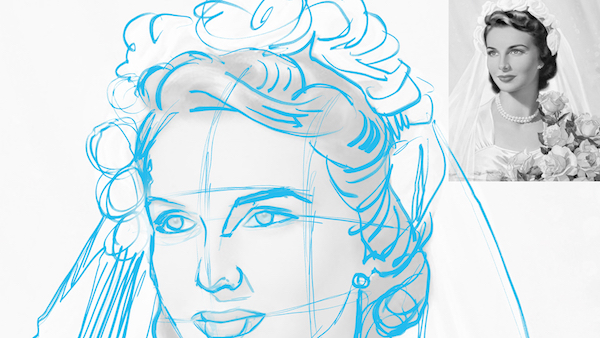
Ich blockiere das Referenzbild, um die Grundzusammensetzung zu erhalten. Ich finde, dass es wirklich wichtig ist, nicht direkt über die Oberseite des Bildes direkt zu verfolgen - direkte Spuren können sich manchmal gestibt und emotionlos fühlen. Mit diesem Weg zu arbeiten, ermöglicht es mir, die Zeichnung etwas Bewegung zu geben. Sobald das Bild blockiert ist, verschiebe ich eine kleine Kopie des Referenzbildes in die Ecke meiner Leinwand, in der ich es leicht sehen kann.
04. Linework einführen
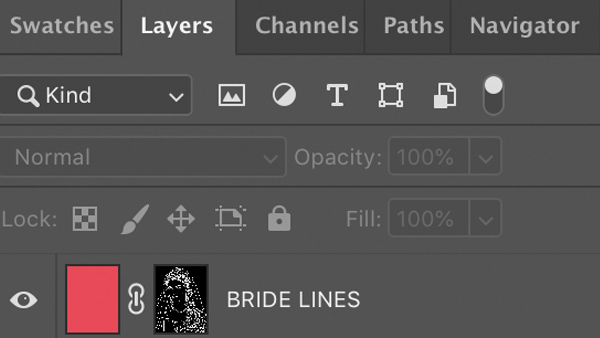
Als nächstes bin ich digital 'Tinte' die Zeichnung. Normalerweise erfolgt alle meine Linienarbeiten in einem GO. Das Arbeiten in Schwarzweiß hilft, dass ich die Zeilen bekomme, die ich will. Ich könnte in diesem Schritt eine Schichtmaske oder in Tinte in Rot ziehen, aber das neigt dazu, mich zu verlangsamen.
05. Fügen Sie eine Schichtmaske hinzu

Um die Linework zu färben, schaffen ich gerne eine feste Farbschicht (rot). Dann mache ich eine Schichtmaske, in der ich meine Linework einfügen werde. An diesem Punkt werde ich es einstellen, um sich zu multiplizieren und die Deckkraft auf rund 20 Prozent zu drehen, gerade genug, um die rote Schicht zu sehen.
07. Skizzieren Sie die Unterschicht
Die Erstellung der Unterschicht ist mein bevorzugter Teil meines Prozesses - hier wird das Stück wirklich interessant. Ich versuche normalerweise mehrere verschiedene Ideen und Kompositionen. Das Skelett ist etwas, das ich in letzter Zeit gezogen habe, also fühle ich mich ziemlich überzeugt, dass es frei hält. Ich werde die schwache obere Schicht als Führer verwenden.
Für die Krähen und Schlangen verwende ich Referenzbilder auf dieselbe Weise, wie ich für die Zeichnung der oberen Schicht tat ( siehe Schritt 03). Ich tinte sie, bevor ich auf das Skelett bewegst. Auf diese Weise kann ich Dinge bewegen, wenn die Zusammensetzung nicht funktioniert.
08. Definieren Sie die Tinte der Figur
Sobald ich mit der Zusammensetzung zufrieden bin, bin ich die restliche Skizze und füge es in eine Maske ein, so wie ich vorher getan habe.
09. Schatten und Textur hinzufügen

Nun, da ich meine roten und blauen Schichten habe, in der ich sie will, ist es Zeit, etwas Schatten und Textur hinzuzufügen. Ich habe seit Jahren meine eigenen kundenspezifischen Pinsel und Texturen erstellt, sorgfältig scanning Tintenspritzer und körnige Texturen.
Dann entdeckte ich True GRIT-Texturversorgung und habe nicht zurückgeschaut. True GRIT hat einige der besten Druckqualität, hochauflösende Photoshop-Pinsel auf dem Markt.
10. Schatten Sie eine Schicht gleichzeitig

Während schattiert, fokussiere ich mich gleichzeitig auf eine Ebene. Auf diese Weise weiß ich, dass jede Schicht allein fest ist. Auf der roten Schicht verwende ich eine der echten Halbton-Shader-Pinsel mit 45-Grad-Punkten. Ich liebe es, wie ich sofort eine Vintage-Halbton-Textur erreichen kann. Auf der blauen Schicht verwende ich eine 90-Grad-Linie-Halbtonbürste, auch von echtem Grit (ich verspreche, dass sie mir nicht zahlen ...). All dies erfolgt auf der Schichtmaske.
11. Fügen Sie Grit und Textur hinzu
Wenn die Schattierungswerte großartig aussehen, ist es an der Zeit, etwas Grit und Textur hinzuzufügen. Mein Ziel ist es, ein abgenutztes und robustes Erscheinungsbild zu schaffen, das den Wetterschaden nachahmt.
Ich möchte, dass das Stück das Gefühl fühlt, als wäre es vergessen oder verlorene Zeit verloren. Es ist jedoch wichtig, dass ich in diesem Schritt nicht über Bord gehe und dass die Bedrängnis auf beiden Schichten sich gegenseitig ergänzen.
Die Deckkraft der Schichten wurde an diesem Punkt mit viel gespielt, also möchte ich sicherstellen, dass die Dinge zufällig und nicht zu plansen aussehen.
Dieser Artikel wurde ursprünglich in Ausgabe 296 von Computerkunst, dem weltweit meistverkauften Designmagazin, veröffentlicht. Kaufen Ausgabe 296. jetzt oder abonnieren auf Computerkunst.
Weiterlesen:
- 54 Kostenlose Photoshop-Aktionen
- Alle besten kostenlosen Photoshop-Pinsel
- 3D Art: 28 Erstaunliche Beispiele, um Sie zu inspirieren
wie man - Die beliebtesten Artikel
So erstellen Sie ein Logo in Photoshop
wie man Sep 11, 2025Bevor Sie anfangen, wie man ein Logo in Photoshop herstellt, sollten wir den Elefanten im Raum ansprechen - Photoshop CC...
Geschwindigkeit Sculpting eine Kreatur in Zbrush
wie man Sep 11, 2025Bei der Konzeption von Kreaturen in Zbrush, der Ihre Idee als Greyscale präsentiert, das eingesetztes Stück von 3D Art...
Machen Sie Ihre Charaktere mit Farbe und Licht
wie man Sep 11, 2025Ich arbeite wirklich gerne in Farbe, egal ob es sich darin handelt Photoshop CC. oder Malen traditionell mit Aquar..
Wie man Kreatur Anatomie meistert
wie man Sep 11, 2025Wenn es darum geht glaubwürdige Kreaturen ziehen. Sie müssen sich auf die Skelett-, Muskulatur- und Gefäßsyste..
Erstellen Sie benutzerdefinierte Pinsel in Clip Studiofarbe
wie man Sep 11, 2025Jede Erstinstallation von Clip Studio-Lack beinhaltet eine angeregte Erkundung des Dekorations-Untertools. Es ist ein wahrer Smorgasbord aus natürlichen, unnatürlichen und geradezu toofigen..
Wie man magische glühende Runen malt
wie man Sep 11, 2025In diesem Tutorial zeige ich Ihnen, wie Sie mystische Runen malen, die zum Glühen scheinen. Meine Formel für das Malen glühend..
Erstellen Sie einen einfachen Musik-Player mit der Reaktion
wie man Sep 11, 2025Reagieren ist eine beliebte JavaScript-Bibliothek für die Erstellung von Benutzeroberflächen, und in diesem Tutoria..
Die ultimative Anleitung zu Compositing-Bildern in Photoshop
wie man Sep 11, 2025Von allen Photoshop-Projekten ist das zusammensetzende Bilde in einen fantastischen Rahmen vielleicht das angenehme und kreative ..
Kategorien
- AI & Machine Learning
- AIRPODS
- Amazon
- Amazon Alexa & Amazon Echo
- Amazon Alexa & Amazon Echo
- Amazonas Feuerfernseher
- Amazon Prime Video
- Android
- Android-Telefone & Tablets
- Android Phones & Tablets
- Android TV
- Apfel
- Apple App Store
- Apple Homekit & Apple HomePod
- Apple Music
- Apple TV
- Apple Watch
- Apps & Web-Apps
- Apps & Web Apps
- Audio
- Chromebook & Chrome OS
- Chromebook & Chrome OS
- Chromecast
- Cloud & Internet
- Cloud & Internet
- Cloud Und Internet
- Computerhardware
- Computerverlauf
- Schnurschneiden & Streaming
- Cord Cutting & Streaming
- Discord
- Disney +
- DIY
- Electric Vehicles
- Ereader
- Grundlagen
- Explainers
- Spielen
- General
- Gmail
- Google Assistant & Google Nest
- Google Assistant & Google Nest
- Google Chrome
- Google Docs
- Google Drive
- Google Maps
- Google Play Store
- Google-Blätter
- Google-Folien
- Google TV
- Hardware
- HBO MAX
- Wie Man
- Hulu
- Internet Slang & Abkürzungen
- IPhone & IPad
- Kindle
- Linux
- Mac
- Wartung Und Optimierung
- Microsoft Edge
- Microsoft Excel
- Microsoft Office
- Microsoft Outlook
- Microsoft PowerPoint
- Microsoft-Teams
- Microsoft Word
- Mozilla Firefox
- Netflix
- Nintendo-Schalter
- Paramount +
- PC-Gaming
- Peacock
- Fotografie
- Photoshop
- Playstation
- Datenschutz & Sicherheit
- Privacy & Security
- Privatsphäre Und Sicherheit
- Produkt-Roundups
- Programming
- Raspberry Pi
- Roku
- Safari
- Samsung-Telefone & Tablets
- Samsung Phones & Tablets
- Slack
- Smart Home
- Snapchat
- Social Media
- Space
- Spotify
- Zunder
- Fehlerbehebung
- TV
- Videospiele
- Virtual Reality
- VPNs
- Webbrowser
- WIFI & Router
- WiFi & Routers
- Windows
- Windows 10
- Windows 11
- Windows 7
- Xbox
- YouTube & YouTube TV
- YouTube & YouTube TV
- Zoom
- Erklärer







